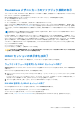Users Guide
Table Of Contents
- Integrated Dell Remote Access Controller 9ユーザーズガイド
- 目次
- iDRACの概要
- iDRAC へのログイン
- パスワードの強制変更(FCP)
- OpenID Connect を使用した iDRAC へのログイン
- Logging in to iDRAC as local user, Active Directory user, or LDAP user
- スマートカードを使用したローカルユーザーとしての iDRAC へのログイン
- シングルサインオンを使用した iDRAC へのログイン
- リモート RACADM を使用した iDRAC へのアクセス
- ローカル RACADM を使用した iDRAC へのアクセス
- ファームウェア RACADM を使用した iDRAC へのアクセス
- シンプルな2要素認証(シンプル2FA)
- RSA SecurID 2FA
- システム正常性の表示
- 公開キー認証を使用した iDRAC へのログイン
- 複数の iDRAC セッション
- セキュアなデフォルトパスワード
- デフォルト ログイン パスワードの変更
- デフォルトパスワード警告メッセージの有効化または無効化
- パスワード強度ポリシー
- IPブロック
- Webインターフェイスを使用したOS to iDRACパススルーの有効化または無効化
- RACADM を使用したアラートの有効化または無効化
- 管理下システムのセットアップ
- iDRAC IP アドレスのセットアップ
- ローカル管理者アカウント設定の変更
- 管理下システムの場所のセットアップ
- システムパフォーマンスと電力消費の最適化
- 管理ステーションのセットアップ
- 対応ウェブブラウザの設定
- Updating device firmware
- ステージングされたアップデートの表示と管理
- デバイスファームウェアのロールバック
- 簡単な復元
- 他のシステム管理ツールを使用した iDRAC の監視
- サーバ設定プロファイルのサポート - インポートおよびエクスポート
- BIOS 設定または F2 からのセキュアなブート設定
- BIOS recovery
- Plugin Management
- iDRAC の設定
- iDRAC 情報の表示
- ネットワーク設定の変更
- 暗号スイートの選択
- FIPS モード
- サービスの設定
- Using VNC client to manage remote server
- 前面パネルディスプレイの設定
- タイムゾーンおよび NTP の設定
- 最初の起動デバイスの設定
- OS から iDRAC へのパススルーの有効化または無効化
- 証明書の取得
- RACADM を使用した複数の iDRAC の設定
- ホストシステムでの iDRAC 設定を変更するためのアクセスの無効化
- OAuth 2.0を使用した委任認証
- iDRAC と管理下システム情報の表示
- iDRAC 通信のセットアップ
- DB9 ケーブルを使用したシリアル接続による iDRAC との通信
- DB9 ケーブル使用中の RAC シリアルとシリアルコンソール間の切り替え
- IPMI SOL を使用した iDRAC との通信
- IPMI over LAN を使用した iDRAC との通信
- リモート RACADM の有効化または無効化
- ローカル RACADM の無効化
- 管理下システムでの IPMI の有効化
- RHEL 6 での起動中の Linux のシリアルコンソールの設定
- RHEL 7 でのシリアルターミナルの設定
- サポート対象の SSH 暗号スキーム
- ユーザーアカウントと権限の設定
- iDRAC ユーザーの役割と特権
- ユーザー名およびパスワードで推奨される文字
- ローカルユーザーの設定
- Active Directory ユーザーの設定
- iDRAC の Active Directory 認証を使用するための前提条件
- サポートされている Active Directory 認証メカニズム
- 標準スキーマ Active Directory の概要
- 標準スキーマ Active Directory の設定
- 拡張スキーマ Active Directory の概要
- 拡張スキーマ Active Directory の設定
- Active Directory 設定のテスト
- 汎用 LDAP ユーザーの設定
- システム設定ロックダウン モード
- シングルサインオンまたはスマートカードログインのための iDRAC の設定
- アラートを送信するための iDRAC の設定
- iDRAC 9グループ マネージャー
- ログの管理
- iDRACでの電源のモニタリングと管理
- iDRAC Direct Updates
- ネットワークデバイスのインベントリ、監視、および設定
- ネットワークデバイスのインベントリと監視
- Inventorying and monitoring FC HBA devices
- Inventorying and monitoring SFP Transceiver devices
- Telemetry Streaming
- シリアル データ キャプチャ
- 仮想アドレス、イニシエータ、およびストレージターゲットのダイナミック設定
- Managing storage devices
- RAID の概念について
- 対応コントローラ
- 対応エンクロージャ
- ストレージデバイスの対応機能のサマリ
- ストレージデバイスのインベントリと監視
- ストレージデバイスのトポロジの表示
- 物理ディスクの管理
- 仮想ディスクの管理
- RAID設定機能
- コントローラの管理
- Managing PCIe SSDs
- エンクロージャまたはバックプレーンの管理
- 設定を適用する操作モードの選択
- 保留中の操作の表示と適用
- ストレージデバイス — 操作適用のシナリオ
- コンポーネント LED の点滅または点滅解除
- ウォーム リブート
- BIOS 設定
- 仮想コンソールの設定と使用
- iDRAC サービスモジュールの使用
- サーバー管理用 USB ポートの使用
- Quick Sync 2の使用
- 仮想メディアの管理
- vFlash SD カードの管理
- SMCLP の使用
- オペレーティングシステムの導入
- iDRAC を使用した管理下システムのトラブルシューティング
- iDRAC への SupportAssist の統合
- よくあるお問い合わせ(FAQ)
- 使用事例シナリオ
- アクセスできない管理下システムのトラブルシューティング
- システム情報の取得とシステム正常性の評価
- アラートのセットアップと電子メールアラートの設定
- システムイベントログと Lifecycle ログの表示とエクスポート
- iDRAC ファームウェアをアップデートするためのインタフェース
- 正常なシャットダウンの実行
- 新しい管理者ユーザーアカウントの作成
- サーバのリモートコンソールの起動と USB ドライブのマウント
- 連結された仮想メディアとリモートファイル共有を使用したベアメタル OS のインストール
- ラック密度の管理
- 新しい電子ライセンスのインストール
- 一度のホストシステム再起動における複数ネットワークカードへの IO アイデンティティ構成設定の適用
パフォーマンスパラメータを表示するには、サポートされているセンサーがサーバーに存在する必要があります。
4 つのシステム使用率のパラメータは次のとおりです。
● CPU 使用率 — 各 CPU コアの RMC からのデータは、システム内のすべてのコアの累積使用率を提供するために集約されます。
この使用率は、アクティブ状態であった時間と、非アクティブ状態であった時間に基づいています。RMC のサンプルは 6 秒ご
とに取得されます。
● メモリー使用率 — RMC は、各メモリー チャネルまたはメモリー コントローラー インスタンスで発生しているメモリー トラ
フィックを測定します。これらの RMC からのデータは、システム上のすべてのメモリー チャネルの累積メモリー トラフィッ
クを測定するために集約されます。これは、メモリー帯域幅消費の測定であり、メモリー使用率の測定ではありません。iDRAC
ではこのデータを 1 分間集約するため、Linux の top など、他の OS ツールのメモリー使用率の表示と一致しない場合がありま
す。iDRAC に表示されるメモリー帯域幅の使用率は、メモリーを多く消費するワークロードであるかどうかを示しています。
● I/O 使用率 — PCI Express Root Complex のルート ポートごとに 1 つの RMC があり、そのルート ポートや下位セグメントとの
間で送受信される PCI Express トラフィックを測定します。これらの RMC からのデータは、パッケージから送信されるすべて
の PCI Express セグメントの PCI Express トラフィックを測定するために集約されます。これは、システムの I/O 帯域幅使用率
の測定です。
● システムレベルの CUPS インデックス — CUPS インデックスは、各システム リソースに対して事前に定義された負荷要因を
考慮した CPU、メモリー、および I/O インデックスを集約することによって計算します。負荷要因は、システム上のワークロ
ードの性質に依存します。CUPS インデックスは、サーバーで使用可能な計算ヘッドルームの測定値を表します。システムの
CUPS インデックスが大きい場合、そのシステムにはさらにワークロードを割り当てるための制限付きヘッドルームが存在しま
す。リソース消費量が減少するにつれて、システムの CUPS インデックスも減少します。CUPS インデックスが低い場合は、大
きな計算ヘッドルームが存在し、サーバーが新たなワークロードを受け入れられること、およびサーバーが電力消費量を抑え
るために低電力状態になっていることを示します。データ センター全体にワークロードの監視を適用することで、データ セン
ターのワークロードのハイレベルかつ総合的なビューを提供することができるため、ダイナミック データ センター ソリューシ
ョンが実現します。
メモ: CPU、メモリー、および I/O 使用率インデックスは、1 分で集約されます。そのため、これらのインデックスが瞬間的に
急上昇した場合には抑制することが可能です。これらはリソース使用率ではなく、ワークロード パターンを示しています。
使用率インデックスのしきい値に達した場合に、センサー イベントが有効になっていると、IPMI、SEL、および SNMP トラップが
生成されます。センサー イベント フラグは、デフォルトでは無効になっています。これは、標準の IPMI インターフェイスを使用
して有効にすることができます。
必要な権限は次のとおりです。
● パフォーマンスデータを監視するにはログイン権限が必要です。
● 警告しきい値設定とピーク履歴のリセットには、設定権限が必要です。
● 静的データ履歴を読み取るには、ログイン権限と Enterprise ライセンスが必要です。
ウェブインタフェースを使用した CPU、メモリ、および I/O モジュール
のパフォーマンスインデックスの監視
CPU、メモリ、および I/O モジュールのパフォーマンスインデックスを監視するには、iDRAC ウェブインタフェースで、[System
(システム)] > [Performance(パフォーマンス)] に移動します。
● [システムパフォーマンス] セクション - CPU、メモリ、および I/O 使用インデックスと、システムレベルの CUPS インデック
スの現在の読み取りおよび警告をグラフィカルに表示します。
● [システムパフォーマンス履歴データ] セクション:
○ CPU、メモリ、I/O の使用率の統計情報と、システムレベルの CUPS インデックスを示します。ホストシステムの電源がオ
フになっている場合は、0 パーセントを下回る電源オフラインがグラフに表示されます。
○ 特定のセンサーのピーク時の使用率をリセットすることができます。[Reset Historical Peak(ピーク履歴のリセット)] をク
リックします。ピーク値をリセットするには、設定権限を持っている必要があります。
● [パフォーマンスメトリック] セクション:
○ ステータスおよび現在の読み取り値を表示します。
○ 使用率限度の警告しきい値を表示または指定します。しきい値を設定するには、サーバ設定権限を持っている必要がありま
す。
表示されたプロパティの詳細については、『iDRAC オンラインヘルプ』を参照してください。
iDRAC と管理下システム情報の表示 121